前置き
半額だったのでビックカメラで Google Home Mini を買いました。
Google Homeが一台あると、Google AssistantとIFTTTを連携してたくさんのことができます。
無駄にTwitterに投稿したり今日の予定を聞いたりできて、なんだか色々操ってる感じがして楽しいです。
そして購入してから一週間、しばらく遊んでいたのですが、ふと「思いついたことをよく見るところに残しておきたいな」と思ったわけです。
前提
私はLINEでもSlackでもなく、Chatworkを日常的に使用しています。
またChatworkの「マイチャット」は簡単なメモやタスクをまとめるために常用しています。
LINEやSlackだったらIFTTTを使うだけですぐにGoogle Homeからの投稿ができるわけですが、
Chatworkはそれが無理なので、Google AssistantとIFTTTに加えて、「Zapier」を使うことにしました。
IFTTTとZapierの連携には、Webhooksを使用します。
Zapier側の準備1/2
まずはZapierでWebhookを受信する準備を行います。
Zapierでのアカウント作成が終わったら、「Make a Zap!」をクリックして新しいZapを作成しましょう。
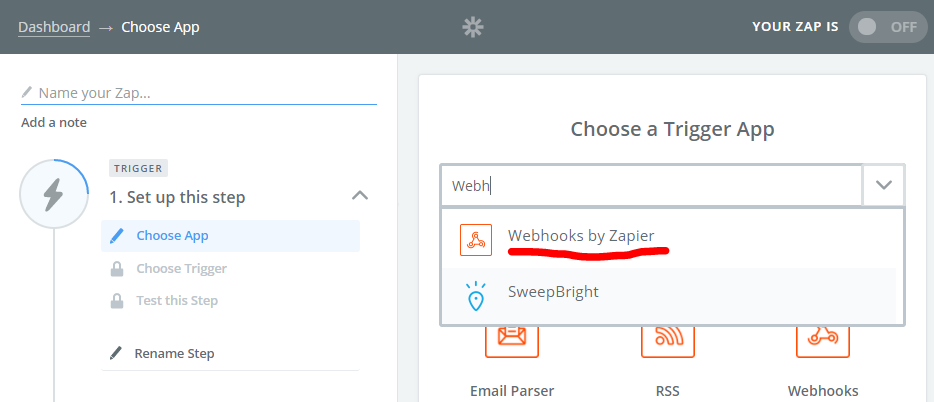
Choose Appでは、Webhookと検索して、「Webhooks by Zapier」を選択します。
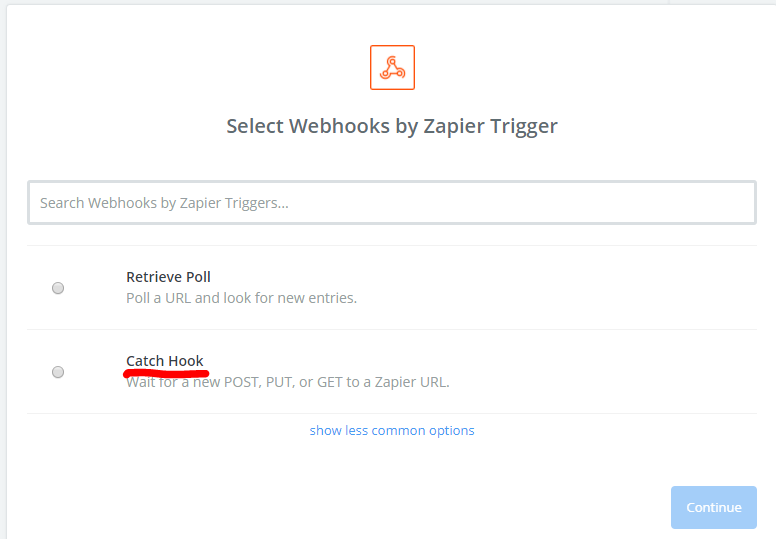
今回ZapierはWebhookを受信する側なので、「Catch Hook」を選択します。
次の「Set Up Options」は今回スキップします。
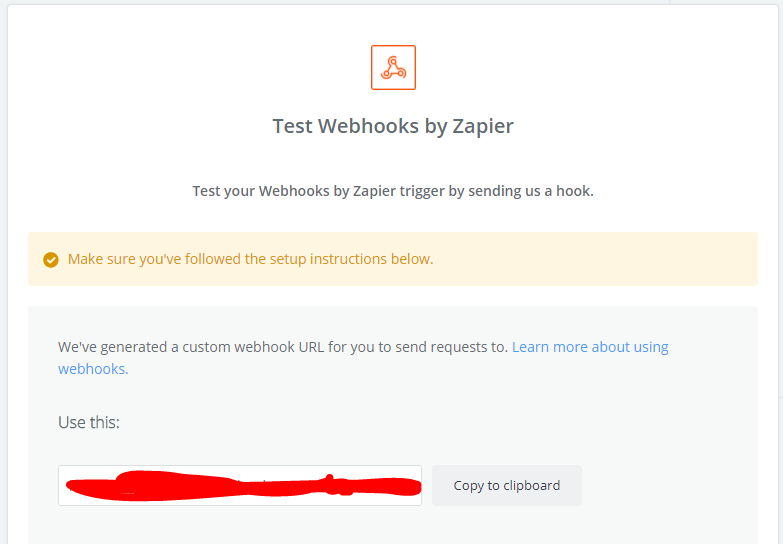
設定が終わると、Webhookで使用するURLが表示されます。
IFTTTの準備で使用するのでメモを取りましょう。
Zapier側の準備1/2はここまでです。この設定中の画面は閉じずに次のIFTTT側準備を行いましょう。
IFTTT側の準備
次はIFTTTの準備を行います。
アカウントの取得・Google AssistantとIFTTTの連携を行ったら、早速Appletの作成を行います。
下を参考にしてください。
thisにはGoogle Assistantを、thenにはWebhookを選択します。

「Make a web request」の「URL」にはZapier側の準備でメモしたURLを記述します。
「Body」には今回、メッセージだけを送るので画像のようにmessageだけのJSONを書きます。
準備ができたら有効化してSaveしましょう。
Zapier側の準備2/2
IFTTTの準備ができたら、ZapierでWebhookの受信テストを行います。
「Test Webhooks by Zapier」の画面に戻って、「OK, I did this」をクリックします。
そうすると、Webhook受信待ちになるので、このタイミングで
「OK Google,マイチャットに テスト を投稿」と発声しましょう。
自動的にZapierの画面が切り替わります。

Testが終わり、受信項目の選択を終えたらChatworkへの連携設定を行います。
「Choose an Action App」でChatworkを検索し、選択しましょう。
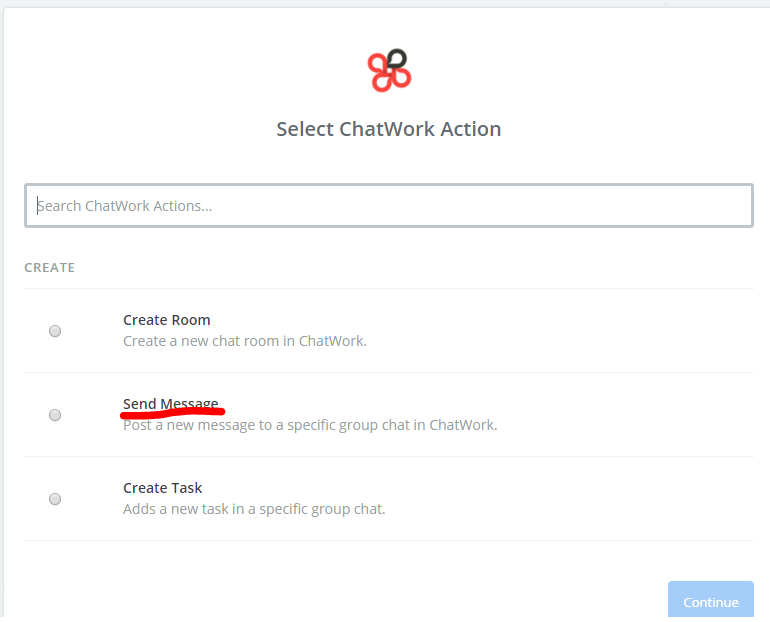
今回はメッセージの送信を行いたいため、「Send Message」を選択します。
次の画面で、Chatworkとの連携設定を行います。
事前にChatworkのAPI設定からAPIキーを取得し、入力すると完了です。
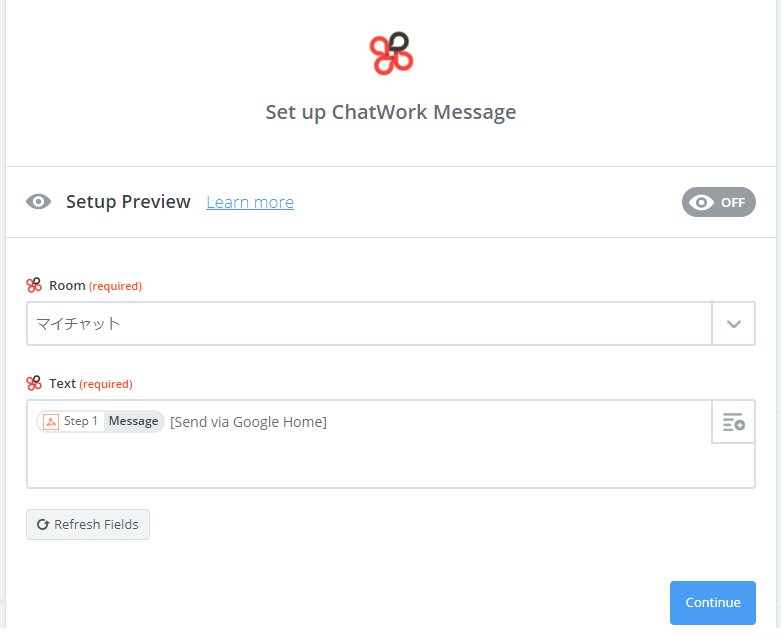
次にRoomを選択します。
連携したChatworkアカウントで使用しているルームが一覧表示されるため、
今回は目的の「マイチャット」を選択します。
Textには、WebhookのTestで使用したMessageを追加します。
またこのフィールドには定型文を設定することができるため、
Google Homeから送信したことがわかるよう、末尾に「[Send via Google Home]」を追加しました。
ここまで実施したら、あとはChatworkへの投稿テストを行って連携は終了となります。
IFTTTとZapierの連携方法がわかったら、もっとできることが増えそうですね!